Introduction au Visualiseur de Workflow N8N
Le Visualiseur de Workflow N8N est un outil puissant conçu pour visualiser, analyser et comprendre vos workflows N8N. Que vous soyez débutant ou expert, cet outil vous permet de mieux appréhender la structure et la logique de vos automatisations.
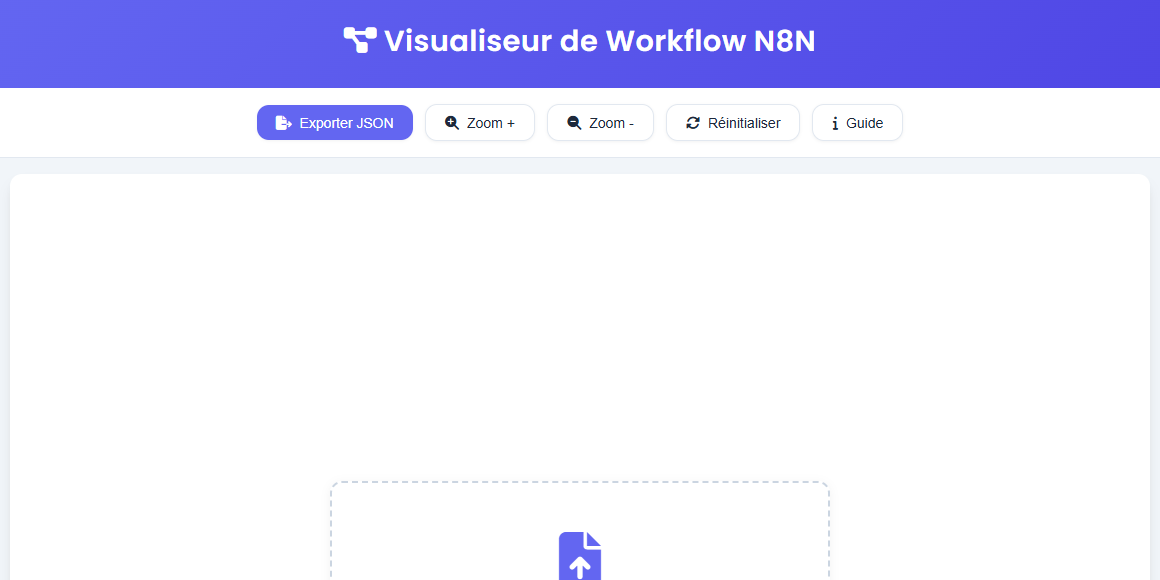
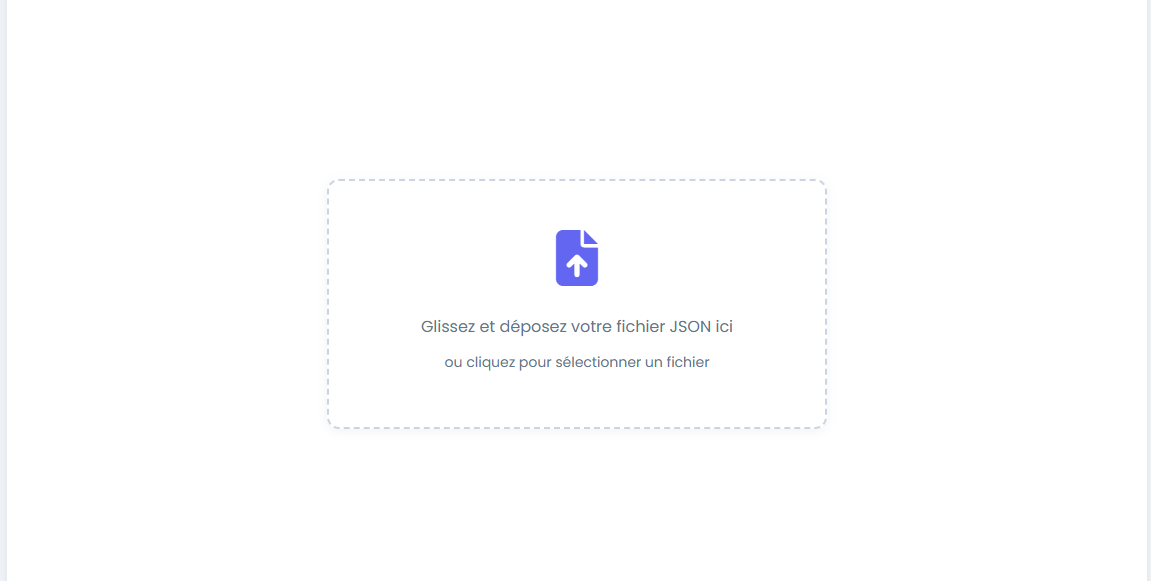
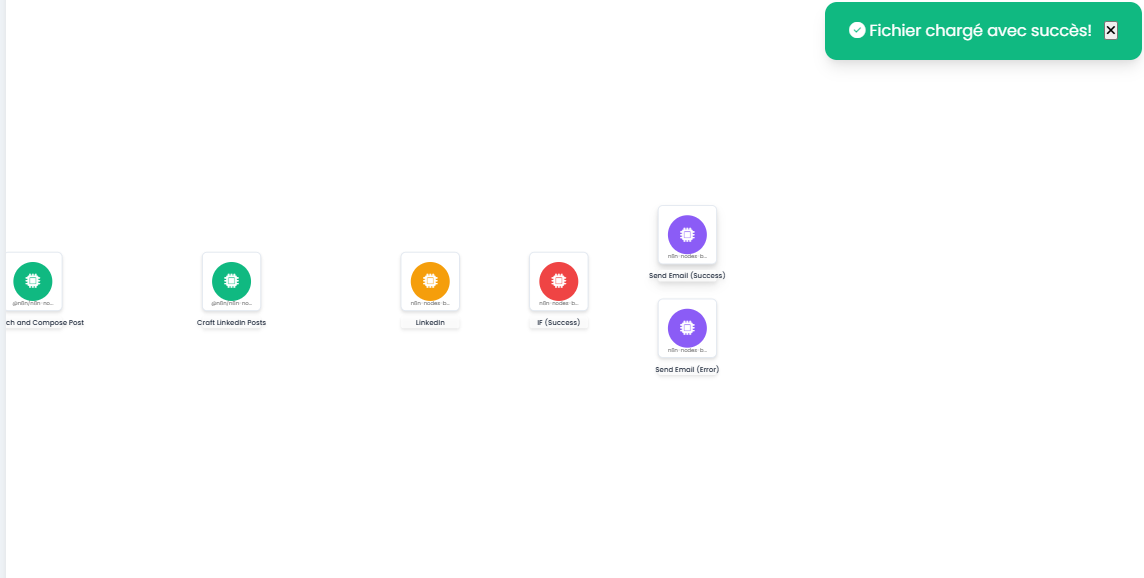
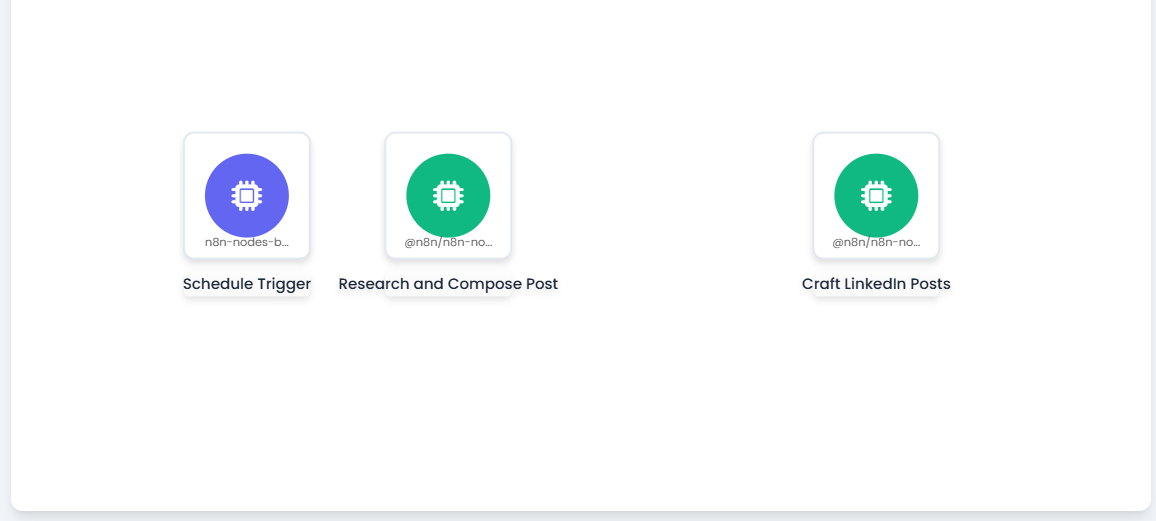
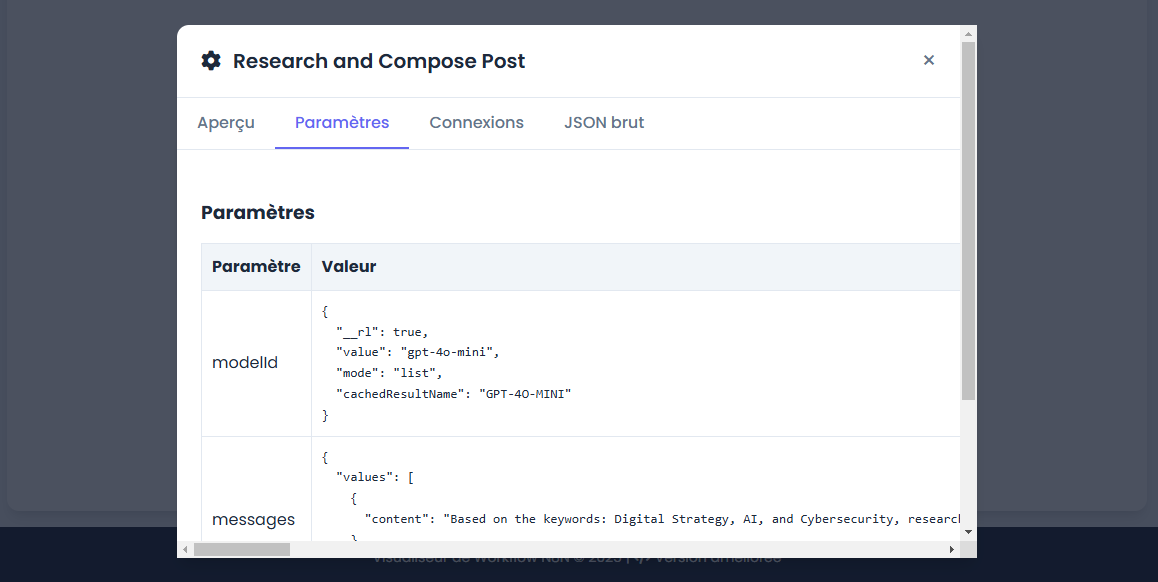
Installation et Configuration
Prérequis
- Un navigateur web moderne (Chrome, Firefox, Safari, Edge)
- Accès à vos fichiers de workflow N8N (format JSON)
Méthode d'installation
- Accédez à l'URL du Visualiseur via votre navigateur web :
https://mowxml.org/assistants/dashboard_MowXml/n8n_by_MowTools/ - Créez un compte utilisateur ou connectez-vous si vous en possédez déjà un
- Validez votre adresse email pour activer toutes les fonctionnalités
- Importez votre premier workflow pour commencer
Principales Fonctionnalités
Explorez vos workflows avec une interface interactive qui permet de zoomer, déplacer et réorganiser les éléments pour une meilleure compréhension.
Obtenez des informations détaillées sur chaque nœud, connexion et configuration pour identifier rapidement les problèmes potentiels.
Exportez vos visualisations en PNG, SVG ou PDF pour les inclure dans votre documentation ou les partager avec votre équipe.
Fonctionnalités Avancées
| Fonctionnalité | Description | Disponibilité |
|---|---|---|
| Mode Comparaison | Comparez deux versions d'un workflow pour identifier les changements | Tous les plans |
| Analyse de Performance | Identifiez les goulots d'étranglement dans vos workflows | Plan Pro et Entreprise |
| Documentation Automatique | Générez automatiquement de la documentation pour vos workflows | Plan Entreprise |
| Partage Collaboratif | Partagez vos workflows avec votre équipe et collaborez en temps réel | Plan Pro et Entreprise |
Guide d'Utilisation
Importer un Workflow
- Depuis l'interface N8N, exportez votre workflow au format JSON (Menu "Workflow" > "Export")
- Dans le Visualiseur, cliquez sur le bouton "Importer" situé en haut à droite de l'écran
- Sélectionnez le fichier JSON exporté ou glissez-déposez le dans la zone prévue
- Une fois importé, le workflow s'affiche automatiquement dans la zone de visualisation
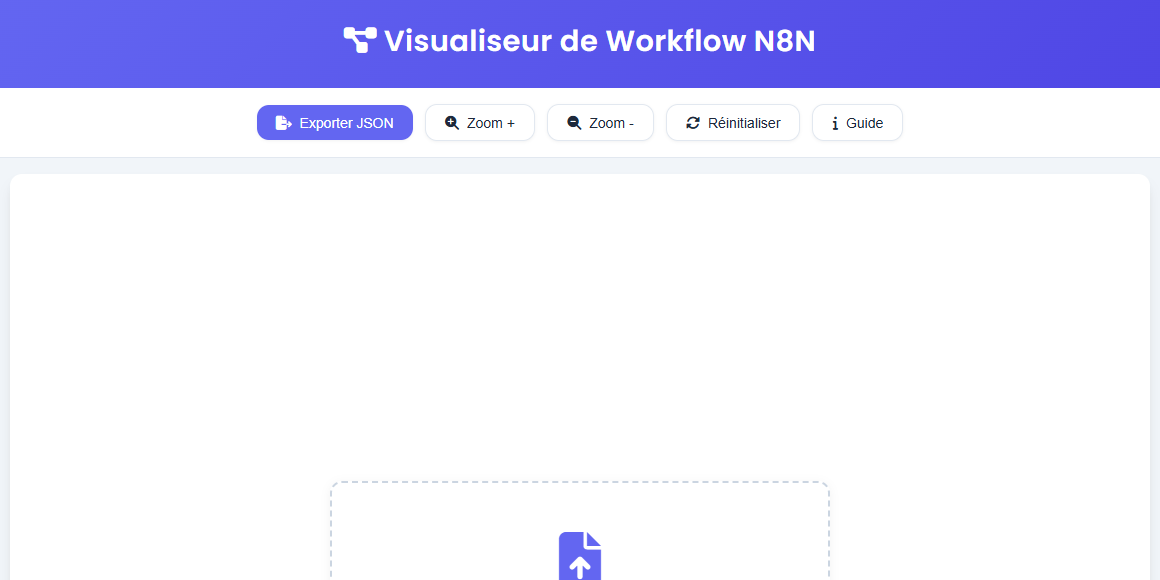
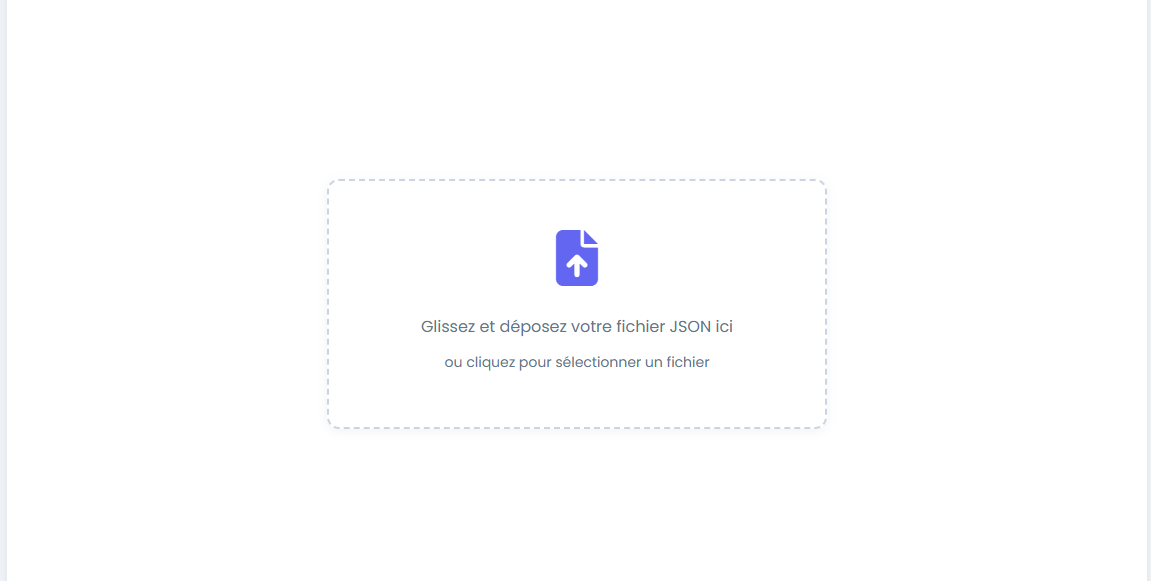
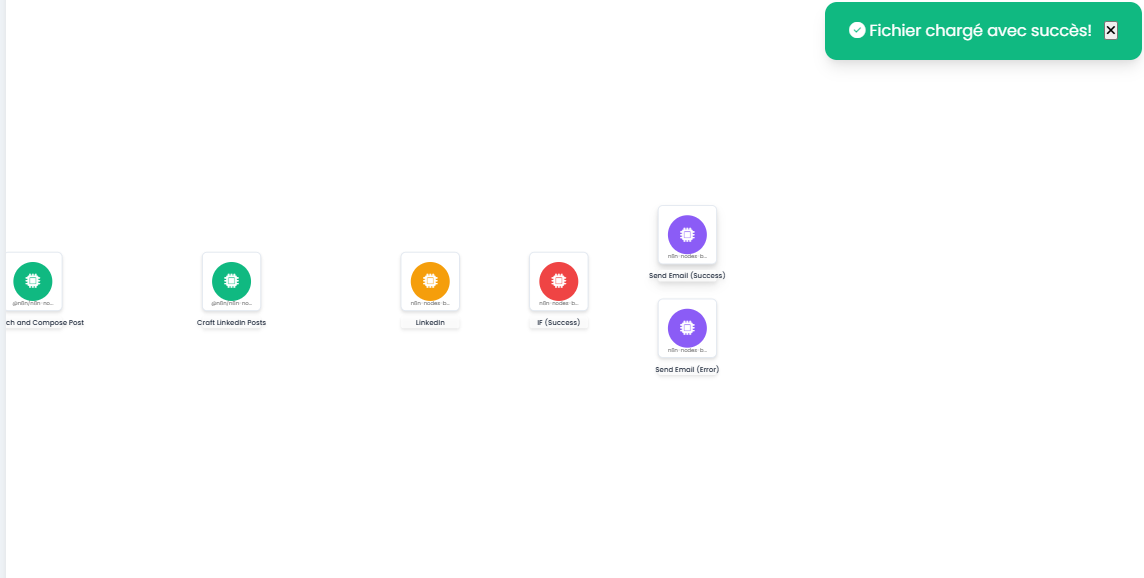
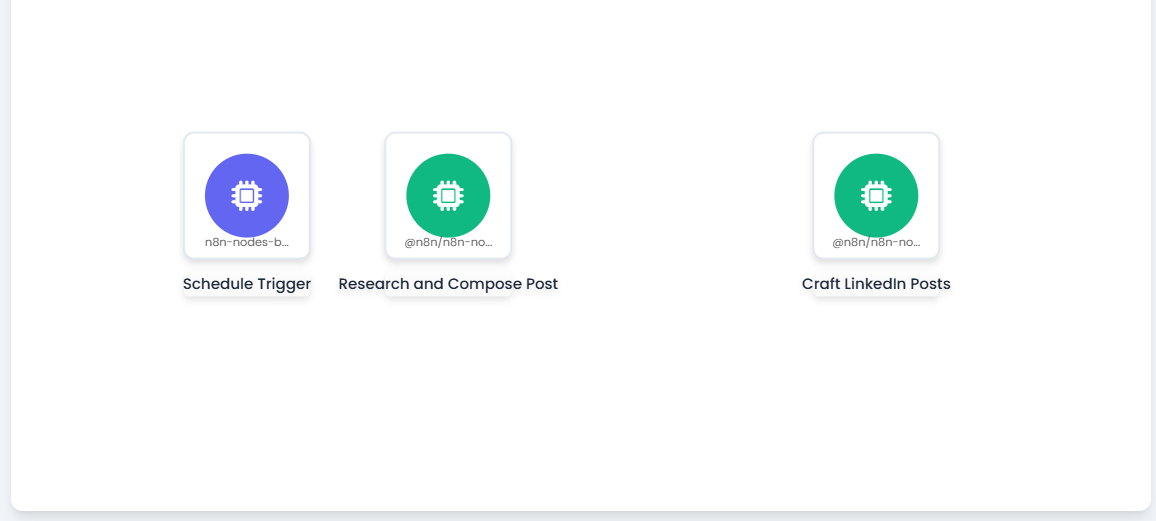
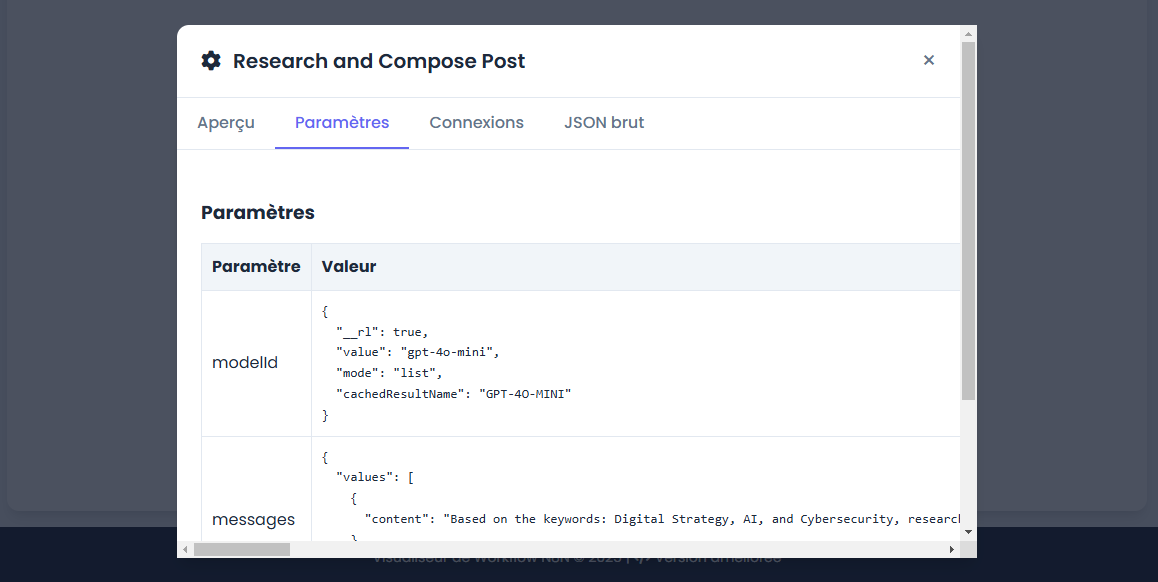
Navigation dans le Visualiseur
L'interface du Visualiseur se compose de plusieurs zones :
- Zone de visualisation : Affiche le workflow sous forme graphique
- Panneau latéral : Affiche les détails du nœud sélectionné
- Barre d'outils : Contient les outils de zoom, filtrage et organisation
- Barre de recherche : Permet de rechercher des nœuds spécifiques
Analyse d'un Workflow
Pour analyser en détail un workflow :
- Cliquez sur un nœud pour afficher ses détails dans le panneau latéral
- Utilisez les onglets du panneau pour naviguer entre "Configuration", "Connexions" et "Problèmes potentiels"
- Les connexions entre les nœuds sont colorées selon leur type (données, contrôle, erreur)
- Utilisez le bouton "Analyser" pour lancer une analyse complète du workflow et identifier les optimisations possibles
Mode Comparaison
Pour comparer deux versions d'un workflow :
- Cliquez sur le bouton "Comparer" dans la barre d'outils
- Importez le second workflow à comparer
- Les différences seront mises en évidence : ajouts (vert), suppressions (rouge), modifications (orange)
- Utilisez les options de filtrage pour vous concentrer sur certains types de changements
Export et Partage
Pour exporter ou partager votre visualisation :
- Cliquez sur le bouton "Exporter" dans la barre d'outils
- Choisissez le format souhaité (PNG, SVG, PDF)
- Configurez les options d'export (résolution, inclure les détails, etc.)
- Pour partager directement, utilisez l'option "Générer un lien de partage" (plans Pro et Entreprise uniquement)
Foire Aux Questions
Que faire si mon workflow ne s'affiche pas correctement ?
Vérifiez d'abord que votre fichier JSON est valide et complet. Si le problème persiste, essayez de :
- Actualiser la page
- Utiliser un autre navigateur
- Réexporter votre workflow depuis N8N
Le Visualiseur est-il compatible avec les workflows complexes ?
Oui, le Visualiseur est conçu pour gérer des workflows complexes avec des centaines de nœuds. Pour les workflows très volumineux, utilisez les fonctionnalités de filtrage et de regroupement pour améliorer la lisibilité.
Mes données sont-elles sécurisées ?
Absolument. Vos workflows sont traités localement dans votre navigateur et ne sont jamais stockés sur nos serveurs, sauf si vous utilisez explicitement la fonctionnalité de sauvegarde cloud (disponible dans les plans Pro et Entreprise).
Puis-je modifier mon workflow dans le Visualiseur ?
Le Visualiseur est principalement un outil d'analyse et de visualisation. Pour des modifications, nous vous recommandons d'utiliser l'interface N8N, puis de réimporter votre workflow modifié.
Support et Ressources
Documentation
Une documentation complète est disponible sur notre site web : Accéder à la Documentation
Support Technique
Si vous rencontrez des difficultés ou avez des questions, notre équipe de support est disponible :
- Email : contact@mowxml.org
- Chat en direct : disponible dans l'application (horaires : 9h-18h CET)